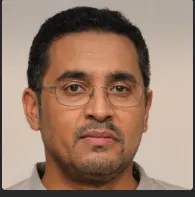Written by
TomSmithBitLocker atascado en la desencriptación o encriptación, ¿qué hacer?
Resumen: Este artículo te guiará para solucionar los atascos en la desencriptación y encriptación de BitLocker en dos escenarios diferentes.
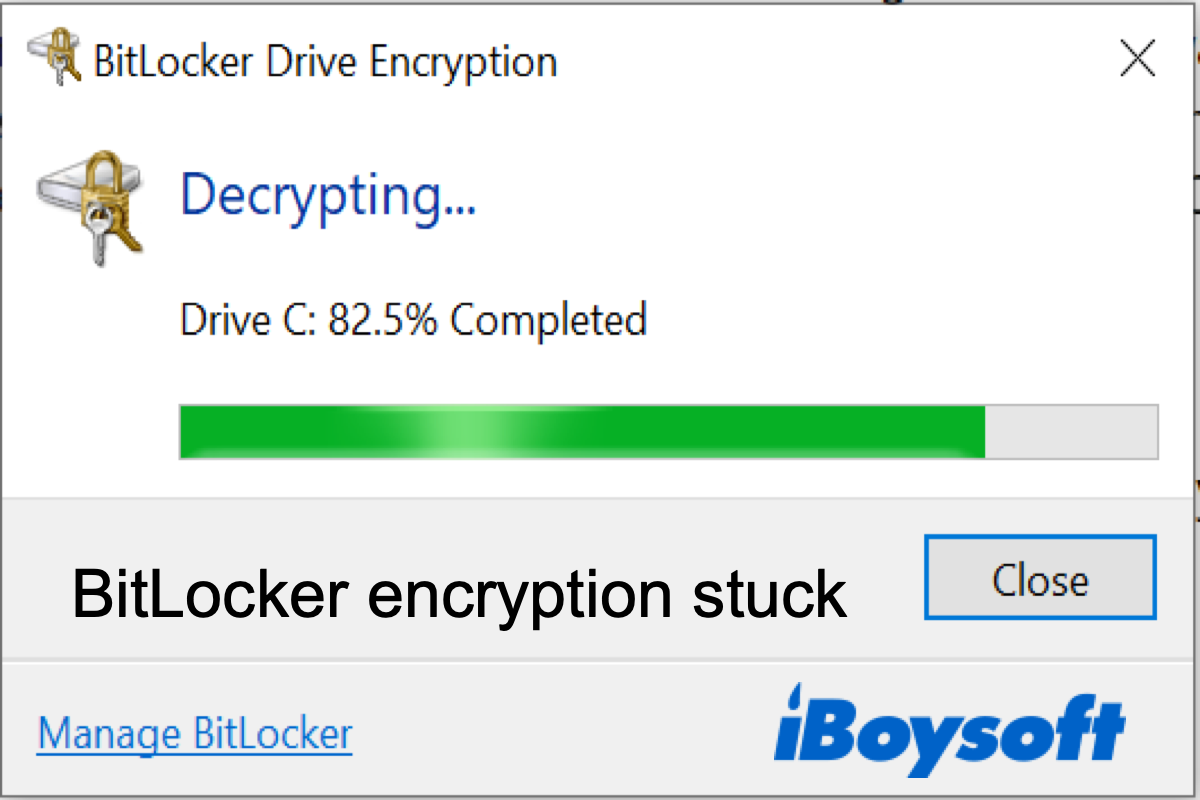
Tabla de contenidos:
- 1. ¿Qué hacer si está atascado en la desencriptación de BitLocker?
- 2. ¿Qué hacer si está atascado en la encriptación de BitLocker?
¿Qué hacer si está atascado en la desencriptación de BitLocker?
Estaba intentando desencriptar un disco duro externo protegido con BitLocker durante la noche y parece que se ha atascado en 52% de desencriptación completada. Luego pausé la desencriptación y abrí la herramienta de comprobación de errores, pero no se completó. En el proceso, acepté desactivar el acceso al disco duro durante la "comprobación de errores" que parece no haber ocurrido.
Por cierto, en este disco hay más de 2TB de datos bastante importantes, así que ¿alguien puede ayudarme? Estaría dispuesto a pagar una cantidad razonable por una solución de software.
Método 1: Pausar y reanudar la desencriptación de BitLocker
- Abre el cifrado de unidad BitLocker en el Panel de control (Inicio, Panel de control, Cifrado de unidad BitLocker).
- En el disco duro cifrado con BitLocker, selecciona "Suspender protección".
- Haz clic en "Sí" para confirmar.
- Selecciona "Reanudar protección".
Si los pasos anteriores no permiten reanudar la desencriptación de BitLocker, por favor, intenta los siguientes:
- Ejecta con seguridad el disco duro externo cifrado con BitLocker.
- Cambia de puerto USB para enchufar el disco duro externo cifrado con BitLocker. O conecta el disco duro a otro ordenador.
- Haz clic derecho en el disco duro externo cifrado con BitLocker en "Mi PC", selecciona "Desbloquear" y luego introduce la contraseña o la clave de recuperación de 48 dígitos de BitLocker para desencriptar de nuevo.
Método 2: Recuperar datos
iBoysoft Recuperación de BitLocker es un software profesional de recuperación de datos de BitLocker que puede recuperar datos de discos duros cifrados con BitLocker.
iBoysoft Recuperación de BitLocker puede recuperar datos después de fallas, interrupciones, bloqueos, pausas, etc. en la encriptación o desencriptación de BitLocker en Windows 10/8/7/XP.
Tutorial para recuperar datos después de que BitLocker se atasque en el descifrado
- Descarga, instala y ejecuta iBoysoft BitLocker Recovery en tu ordenador.
- Selecciona la unidad cifrada mediante BitLocker que esté corrupta y haz clic en Siguiente para continuar.
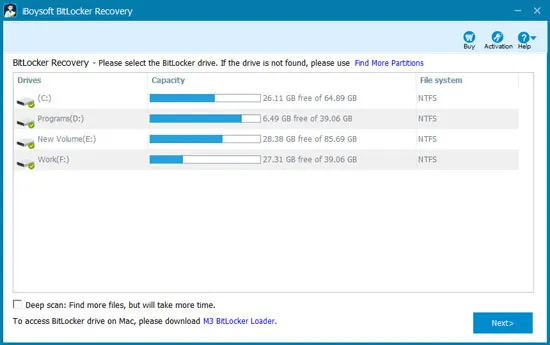
- Ingresa la contraseña o la clave de recuperación de BitLocker de 48 dígitos aquí y haz clic en Aceptar.
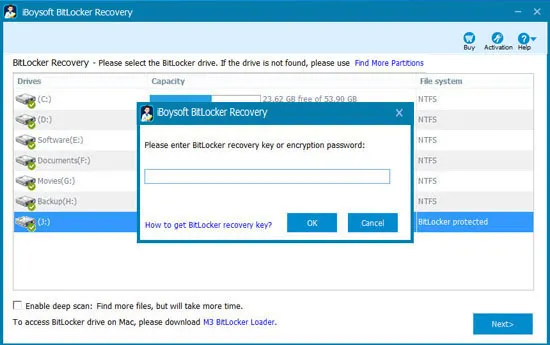
- Escanea los datos perdidos en la unidad cifrada por BitLocker que esté corrupta.
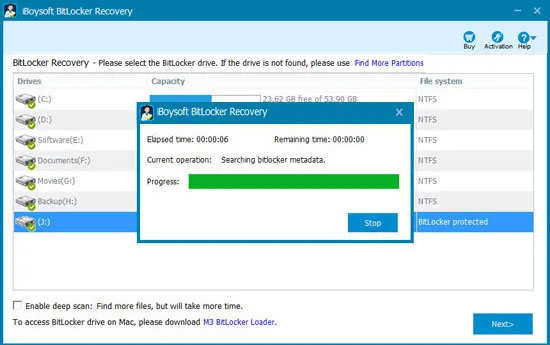
- Una vez que se hayan encontrado los archivos, selecciónalos y haz clic en "Recuperar" para iniciar la recuperación de datos de la unidad cifrada por BitLocker que esté corrupta.
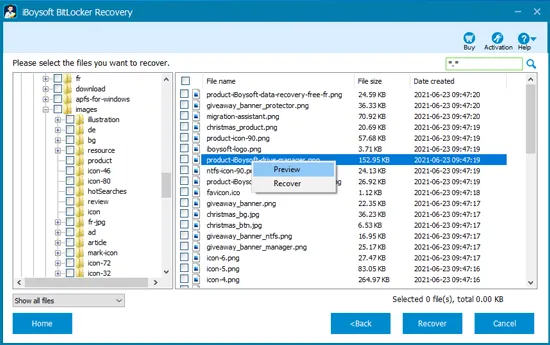
- Si algunos archivos no se pueden abrir, marca la opción "Revertir descifrado" en el menú Ayuda, y vuelve a recuperarlos de nuevo.
¿BitLocker se ha atascado en el cifrado, qué hacer?
Actualicé a Windows 10 Pro y usé BitLocker para cifrar mi disco duro externo de 1TB que tiene aproximadamente 500GB de datos en él. La encriptación parece estar atascada en un 80% durante las últimas dos horas. ¿Alguna sugerencia?
Método 1: Espera
Espera durante un largo tiempo y mira si la encriptación continúa.
Método 2: Termina y cifra de nuevo
Si esperas durante mucho tiempo y la encriptación no sigue, términala y cifra de nuevo.
- En la ventana de Encriptación de BitLocker, haz clic en "Pausar" para detener la encriptación de BitLocker y luego haz clic en "Administrar BitLocker".
- Haz clic en "Desactivar BitLocker" para desactivar la encriptación de BitLocker.
- Escribe CMD en la barra de búsqueda de Windows.
- Haz clic con el botón derecho en cmd.exe, y elige "Ejecutar como administrador".
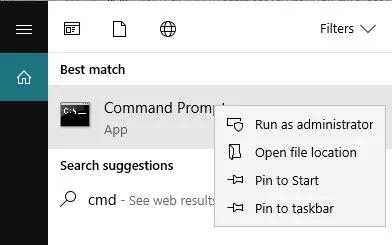
- Escribe chkdsk letra de la unidad: /f y presiona Enter para arreglar errores lógicos.
- Cifra de nuevo esta unidad.
Método 3: Recupera datos
iBoysoft BitLocker Recovery es un software profesional de recuperación de datos BitLocker que puede recuperar datos después de que BitLocker se atasque, congele, falle, interrumpa, etc.
Tutorial para recuperar datos después de un bloqueo/congelamiento de cifrado de BitLocker
- Descarga, instala y abre iBoysoft Recuperación de BitLocker en tu ordenador.
- Selecciona el módulo de recuperación de BitLocker, elige el disco cifrado BitLocker corrupto y haz clic en Siguiente para continuar.
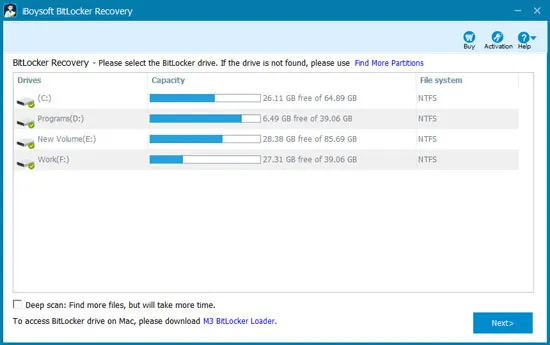
- Ingresa la contraseña o la clave de recuperación de BitLocker de 48 dígitos y haz clic en Aceptar.
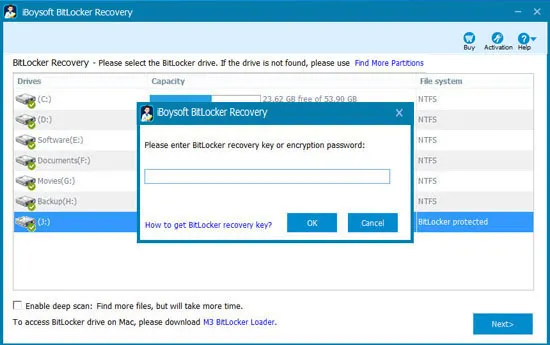
- Analiza los datos perdidos del disco cifrado BitLocker corrupto.
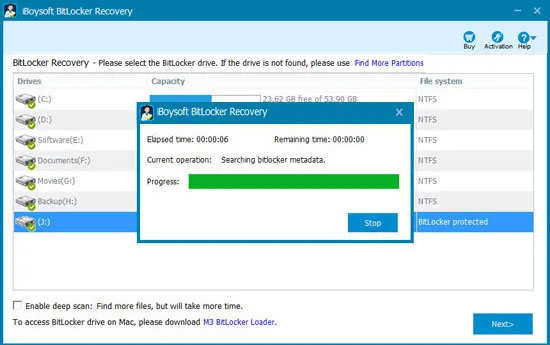
- Una vez finalizado el análisis, puedes previsualizar documentos, fotos y reproducir videos y audio para determinar si tus archivos perdidos son recuperables.
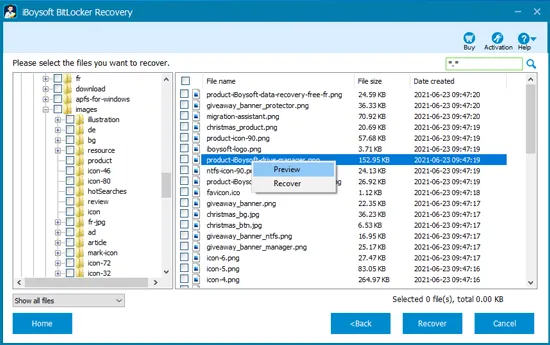
- Selecciona los archivos que necesites y haz clic en Recuperar para iniciar la recuperación de datos del disco cifrado BitLocker corrupto.
- Verifica manualmente los archivos recuperados. Si hay archivos recuperados que no se pueden abrir, selecciona la opción "Revertir descifrado" en el menú Ayuda y vuelve a recuperarlos.
Artículos relacionados: